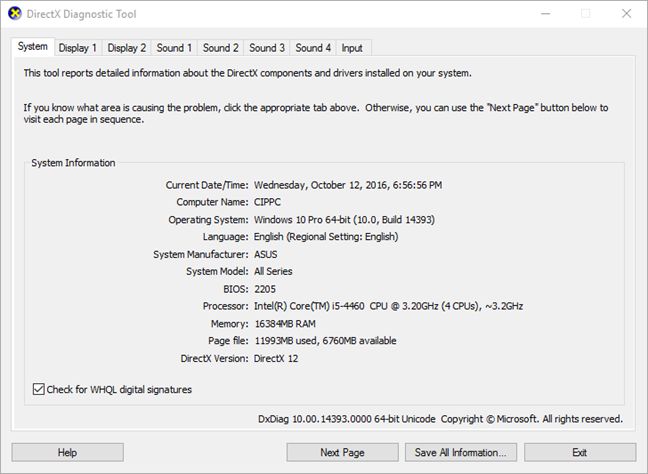Trong bài viết này, Stream Hub sẽ hướng dẫn bạn về cách kiểm tra card màn hình rời và làm sao để biết card màn hình rời đang chạy.
Card màn hình hay còn gọi là Card đồ họa (hay còn gọi là VGA / Video Video Graphics Card/ Graphics Adaptor ) là một phần chẳng thể thiếu tạo lên một mẫu máy tính. Nhiệm vụ của Card màn hình là xử lý hình ảnh để hiển thị trên màn hình máy tính, tương trợ hiển thị hình ảnh đẹp hơn.
Cách kiểm tra card màn hình
Cách 1: sử dụng Direct diagnosis tool
Đây là cách đơn giản, dễ làm nhất mà bất cứ máy tính nào có hệ điều hành Windows đều làm được, cũng là cách xem card màn hình máy tính win 7. Ngoài ra, khi sử dụng cách này bạn còn có thể xem được các thông số khác của máy tính như CPU, dung lượng RAM, dung lượng bộ nhớ ngoài,…
Bước 1: nhấn nút start rồi gõ “run” vào, nhấn enter hay bạn có thể sử dụng tổ hợp phím Windows + R để mở chương trình này.
Bước 2: gõ dòng “dxdiag” vào ô nhập liệu của phần mềm rồi nhấn enter, sẽ hiện ra giao diện như sau:
Bước 3: chọn thẻ display và xem thông tin về card màn hình của bạn
Nếu bạn đang sử dụng card on-board thì phần này sẽ hiển thị những dòng ví dụ như Intel(R) HD Graphics
Để biết thông tin về card rời, bạn chuyển qua tab “Display”. Nếu card màn hình hoạt động bình thường thì vị trí này sẽ hiển thị các thông số như tên của card màn hình, hãng sản xuất,loại chip của card màn hình hay đơn vị xử lí đồ họa (GPU), dung lượng bộ nhớ tạm thời của card màn hình (thường được hiển thị là VRAM) và loại RAMDAC (bộ chuyển đổi từ tín hiệu số sang tín hiệu tương tự).
Các hãng cung cáp chip đồ họa lớn nhất cho card màn hình bao gồm có Nvidia và AMD. Ngoài ra một số hãng sản xuất card màn hình thường gặp trên thị trường Việt Nam là ASUS, GIGABYTE và MSI.
Streamhub
Cách 2: sử dụng phần mềm
Hiện nay có rất nhiều phần mềm được thết kế cho mục đích này nhưng bài viết này sẽ chỉ đề cập tới một phần mềm là CPU-Z. Với phần mềm này, bạn có thể xem thông tin card màn hình chi tiết hơn với các thông số như Core speed, boost speed, memory type, memory speed và memory bus width. Ngoài ra bạn còn có thể kiểm tra card màn hình có hoạt động không.
Chỉ cần khởi động phần mềm GPU-Z , vào mục Graphic là bạn có thể xem được các thông số trên nếu máy của bạn sử dụng card màn hình rời. Còn nếu máy của bạn sử dụng card on-board thì phần mềm cũng sẽ hiển thị tên của loại card như Intel(R) HD Graphic.
Tương tự với câu hỏi làm sao để biết card màn hình rời đang chạy, các thông số về card màn hình cũng sẽ được hiển thị như hình bên trái trên. Bạn lưu ý nếu bạn vô tình mua phải card màn hình fake, phần mềm này cũng sẽ phát hiện và cảnh báo cho bạn như hình bên phải trên.
Cách 3: xem trực tiếp
Nếu bạn đang sử dụng lap top thì đây là cách kiểm tra card màn hình dễ nhất, nhanh gọn nhất dành cho bạn. Đơn giản là hãy nhìn lên vỏ laptop để kiểm tra loại card màn hình mà bạn đang sử dụng. Nếu laptop của bạn có sử dụng card màn hình rời cho laptop thì chắc chắn tên của card màn hình sẽ được in lên vỏ laptop cùng với các thông số khác của máy. Sau đó bạn có thể tiến hành google loại card màn hình này để biết rõ hơn về các thông số của nó.
Làm sao để biết card màn hình rời đang chạy
Xem quạt của card màn hình có đang quay không. Nếu có nghĩa là card màn hình đang chạy. Đây là cách đơn giản để trả lời câu hỏi làm sao để biết card màn hình rời đang chạy